- 作者:老汪软件技巧
- 发表时间:2024-09-20 10:01
- 浏览量:
uniapp如何进行真机调试
大家好,我是温暖前端,最近公司在使用uniapp开发一个app项目,本篇文章主要分享在使用HBuilderX进行真机调试时可能遇到的问题以及如何解决。
一、环境准备
在进行真机调试之前,我们需要准备好开发环境。
1. 安装HBuilderX
HBuilderX是DCloud官方提供的UniApp开发工具,集成了代码编辑、项目管理、调试等功能。
2. 创建UniApp项目打开HBuilderX,选择“文件” -> “新建” -> “项目”。选择“uni-app”,然后选择模板(可以使用空白模板)。创建项目后,打开项目文件。3. 准备真机
无论是Android还是iOS设备,都需要有开发者权限并进行一些设置。
Android在手机中打开“设置” -> “关于手机”。连续点击“版本号”几次,开启开发者模式。返回设置菜单,找到“开发者选项”,启用USB调试。iOS使用你的Apple ID在Apple Developer Program中注册开发者账号。在Xcode中创建证书和描述文件。将设备连接到Mac,并在Xcode中授权。二、真机调试使用HBuilderX调试连接设备:确保你的设备与电脑通过USB连接,打开HBuilderX。选择运行到手机:点击顶部的“运行”按钮,选择“运行到手机”,系统会自动识别连接的设备。
查看控制台信息:在手机上打开应用后,HBuilderX会显示调试信息,包括Console输出和网络请求等。三、常见问题与解决方案
在进行真机调试时,可能会遇到一些常见问题。以下是一些解决方案:
1. HBuilderX中没有运行到手机的菜单
HBuilderX,只有uni-app、5+app、wap2app可以真机运行。它们都会在项目根目录下有个manifest.json文件
如果是web项目,不能运行到手机,只能运行到浏览器。
2. 没有检测到设备
2.1 数据线问题
问题类别问题描述解决方案
数据线问题
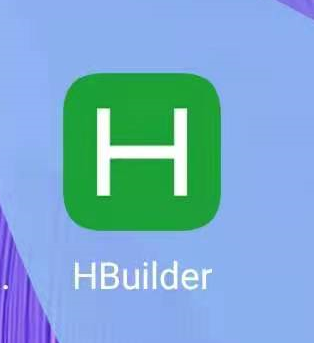
仅能充电的数据线
更换为可传输数据的数据线
数据线接触不良
更换数据线或更换数据线连接的端口
2.2 手机调试设置问题
问题类别问题描述解决方案
手机调试设置
手机是否允许电脑调试
检查手机是否打开开发者模式
USB调试是否开启
检查手机开发者选项中的USB调试是否开启
信任电脑提示
在设备上点击确认信任电脑,允许该电脑调试本手机的提示
如果拒绝信任
重新连接手机,重新确认信任
USB配置设置
将仅充电更改为音频来源
解决示例:
3. 其他注意事项




